Екран основних функцій сканування
Якщо вибрати елемент <Scan> на екрані Home, з’явиться екран основних функцій сканування.
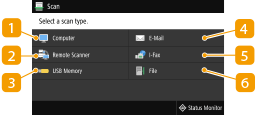
 <Computer>
<Computer>
Зберігає відскановані дані на комп’ютер. Екран основних функцій для сканування за допомогою комп’ютера
 <Remote Scanner>
<Remote Scanner>
Переводить апарат у стан «онлайн» під час сканування оригіналів з комп’ютера. Використання комп’ютера для сканування (віддалене сканування)
 <USB Memory>
<USB Memory>
Зберігає відскановані дані на пристрій USB-пам’яті. Екран основних функцій для сканування через USB
 <E-Mail>
<E-Mail>
Надсилає відскановані дані електронною поштою. Надсилання документів електронною поштою, інтернет-факсом і збереження файлів за допомогою екрана основних функцій
 <I-Fax>
<I-Fax>
Надсилає відскановані дані інтернет-факсом. Надсилання документів електронною поштою, інтернет-факсом і збереження файлів за допомогою екрана основних функцій
 <File>
<File>
Зберігає відскановані дані в спільній папці або на FTP-сервері. Надсилання документів електронною поштою, інтернет-факсом і збереження файлів за допомогою екрана основних функцій
Екран основних функцій для сканування за допомогою комп’ютера
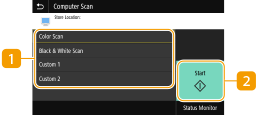
 Тип сканування
Тип сканування
Виберіть параметр сканування. Сканування та збереження на комп’ютері
 <Start>
<Start>
Натисніть цю кнопку, щоб почати сканування.
Екран основних функцій для сканування через USB
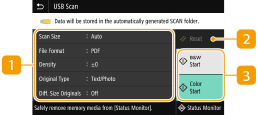
 Параметри надсилання
Параметри надсилання
Сканування оригіналу виконується на основі вказаних тут параметрів.
 <Reset>
<Reset>
Можна відновити параметри за промовчанням.
 <Start>
<Start>
Натисніть цю кнопку, щоб почати сканування. Якщо вибрати параметр <B&W>, запуститься чорно-біле сканування. Якщо вибрати параметр <Color>, запуститься кольорове сканування.
Надсилання документів електронною поштою, інтернет-факсом і збереження файлів за допомогою екрана основних функцій
|
Надсилання документів електронною поштою
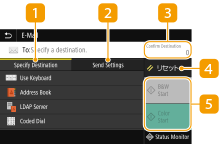 |
|
Надсилання документів інтернет-факсом
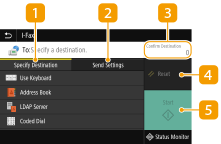 |
|
Збереження файлів
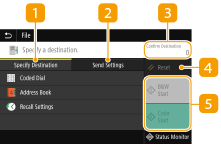 |
|
 Вкладка <Specify Destination>
Вкладка <Specify Destination>
Перейдіть на цю вкладку для пошуку адресата в адресній книзі або на сервері LDAP, введення кодованого набору або визначення адресата за допомогою налаштувань повторного набору.
Надсилання даних електронною поштою/збереження даних у спільній папці або на FTP-сервері
Надсилання даних електронною поштою/збереження даних у спільній папці або на FTP-сервері
 Вкладка <Send Settings>
Вкладка <Send Settings>
Виберіть цю вкладку, щоб визначити параметри сканування.
 <Confirm Destination>
<Confirm Destination>
Можна перевірити або змінити ім’я та адресу вказаного адресата, а також кількість адресатів.
 <Reset>
<Reset>
Можна відновити параметри за промовчанням.
 <Start>
<Start>
Натисніть цю кнопку, щоб почати сканування. Якщо вибрати параметр <B&W>, запуститься чорно-біле сканування. Якщо вибрати параметр <Color>, запуститься кольорове сканування.